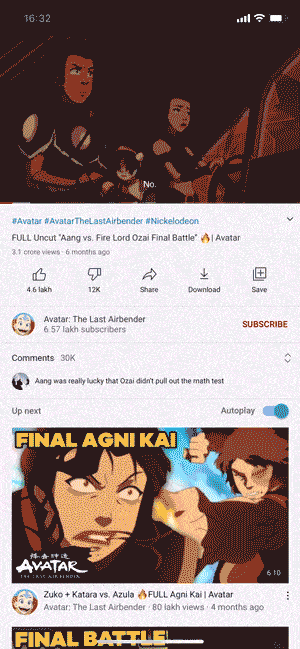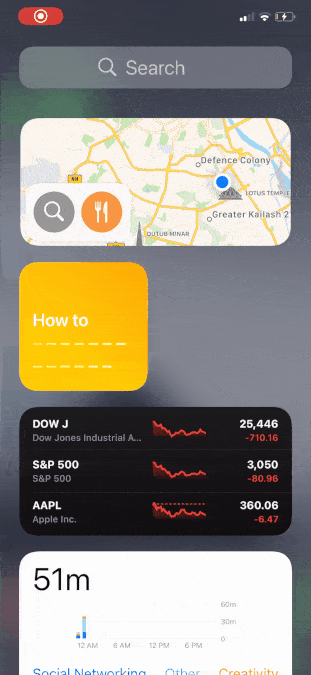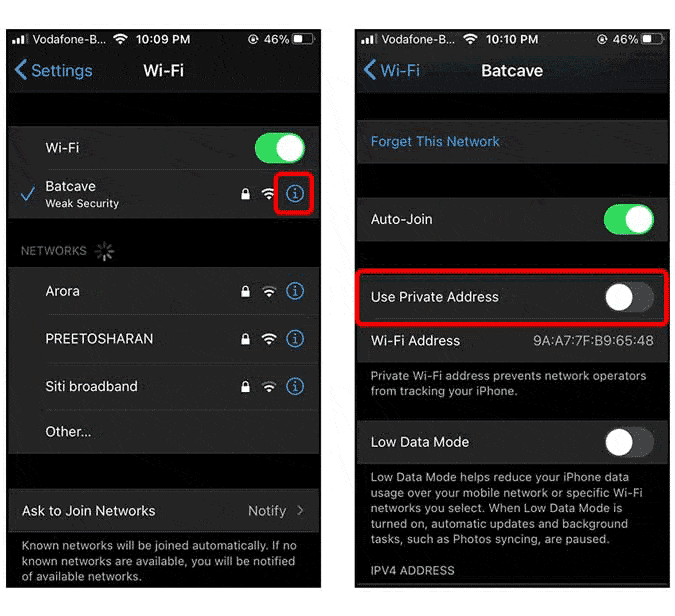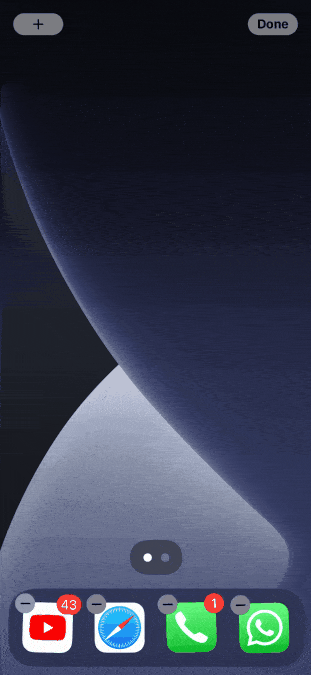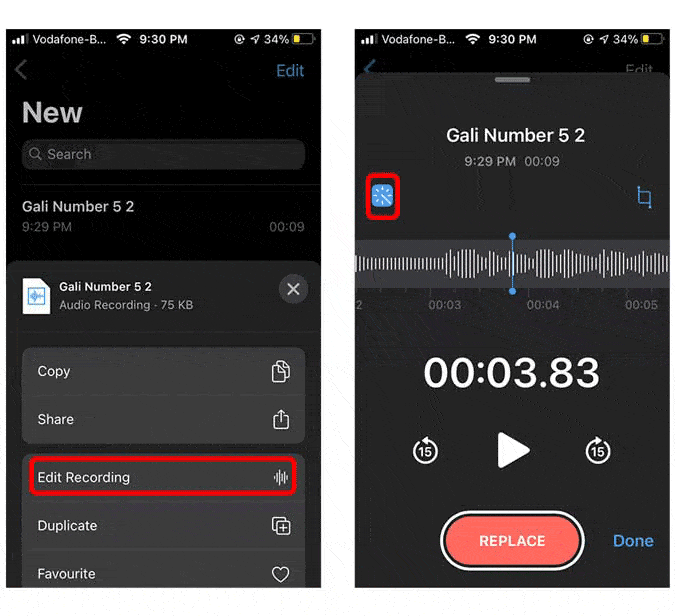ele chegou iOS 14 Finalmente, a Apple anunciou alguns recursos incríveis relacionados a ele em WWDC 2020. Embora a maioria desses recursos tenha um uso básico, você pode modificá-los e personalizá-los para melhor usá-los. Por exemplo, recursos como Back Tap e modo PiP ajudam o iPhone a se aproximar Disponível em Android Há algum tempo, mas também ofereceu uma solução temporária para colocar o Google Assistente em funcionamento YouTube em segundo plano.
A Apple é conhecida por adicionar recursos ocultos ao seu sistema sobre os quais nunca fala oficialmente no palco. O novo sistema operacional móvel recebeu algumas atualizações interessantes, como reconhecimento de voz, melhor controle de permissão, ferramentas, etc. Então, vamos começar, aqui estão algumas dicas e truques do iOS 14 para aproveitar ao máximo o iOS 14.
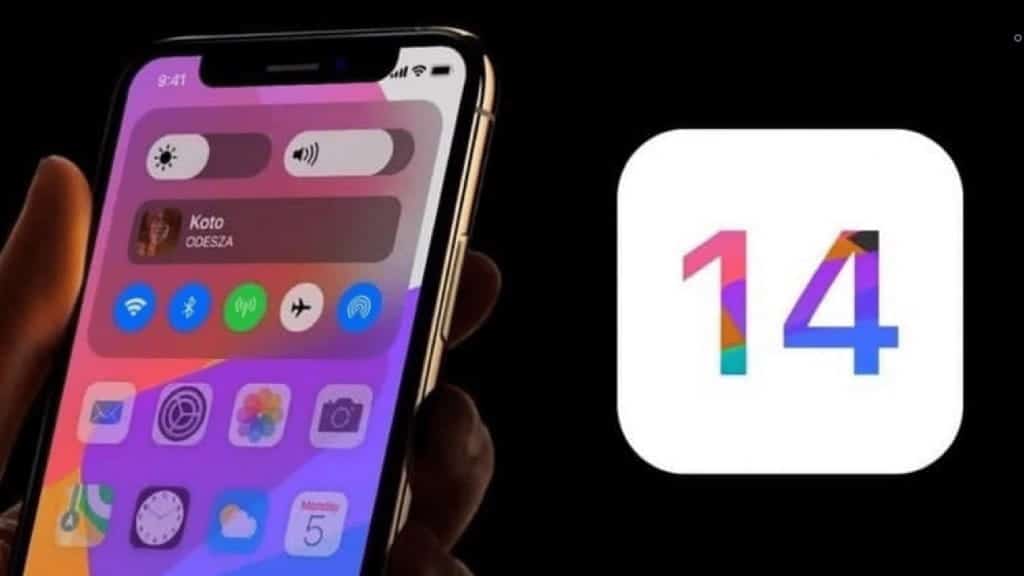
Principais dicas e truques do iOS 14
1. Altere o navegador padrão
Eu absolutamente não gostei de usar Safári Em um iPhone e ainda estou usando o Chrome até hoje. É uma boa ideia que a Apple tenha permitido que navegadores de terceiros fossem os aplicativos padrão em todo o sistema iOS. Basta alterar o navegador padrão no aplicativo "Configurações" e pronto. você pode Ler mais Sobre isso aqui.
Vamos para Configurações -> Chrome -> Navegadores padrão -> Selecionar Chrome.
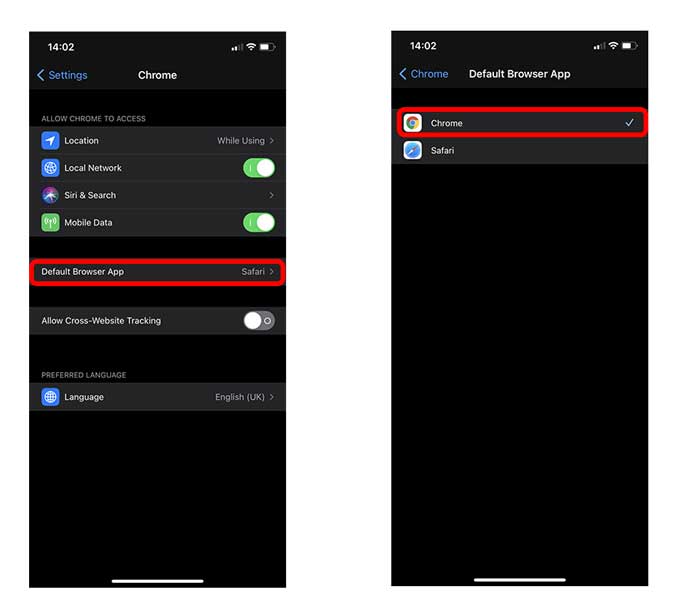
2. Uma nova maneira de lançar aplicativos de pesquisa Spotlight
Descobri esse recurso por engano enquanto mexia no meu iPhone. Ao pesquisar um aplicativo no Spotlight Search em seu iPhone, você precisa clicar no ícone do aplicativo para abri-lo. No entanto, com a versão mais recente do iOS 14, você pode simplesmente clicar no botão Go Localizado em Teclado do iPhone Para executar o aplicativo.
Por exemplo, quando o Slack no Spotlight, uma vez que o aplicativo aparece na sugestão, você clica no botão Go O aplicativo será executado. É realmente uma opção fácil?
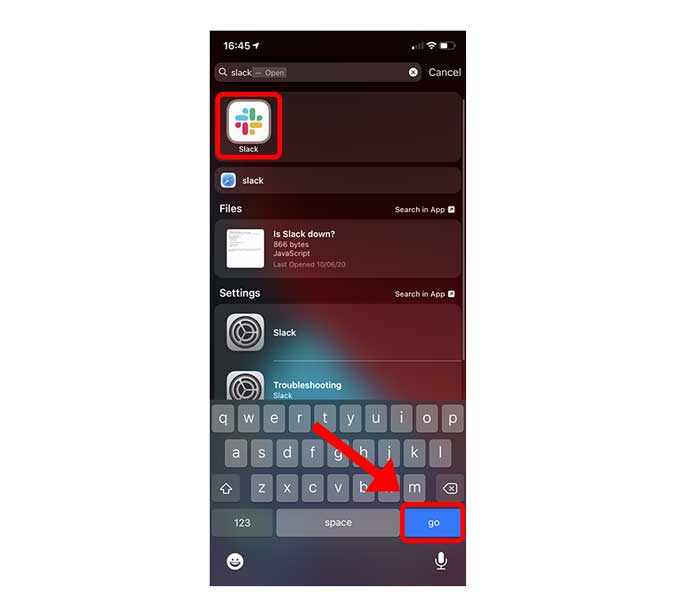
3. Voltar Toque para iniciar o Google Assistente
O recurso Back Tap é um dos recursos mais proeminentes do iOS 14 que permite que você execute algumas ações personalizadas, como tirar uma captura de tela ou abrir o Centro de Controle, etc. tocando na parte de trás do iPhone. No entanto, o melhor uso desse recurso é a capacidade de executar o Google Assistente com cliques duplos ou triplos.
Para que isso funcione, você precisa ter o aplicativo Google Assistente instalado no seu telefone. Então crie Atalho Siri , Ao adicionar uma ação Ok Google. Depois disso, você pode simplesmente definir o atalho para ser executado clicando novamente em Configurações Instalações de uso. Veja como fazer:
Configuração Back Tap no iPhone
Este recurso está disponível apenas em iPhones ainda lançados iPhone X Exceto o iPhone SE 2020. E você também precisa executar o iOS 14 em seu iPhone, o que pode ser feito seguindo Este guia.
Depois que o iPhone for atualizado, vá para o aplicativo Ajustes no iPhone. Role para baixo para encontrar Instalações de uso E pressione para entrar no menu. dentro Físico e nervoso , Lista de toque Tocar.
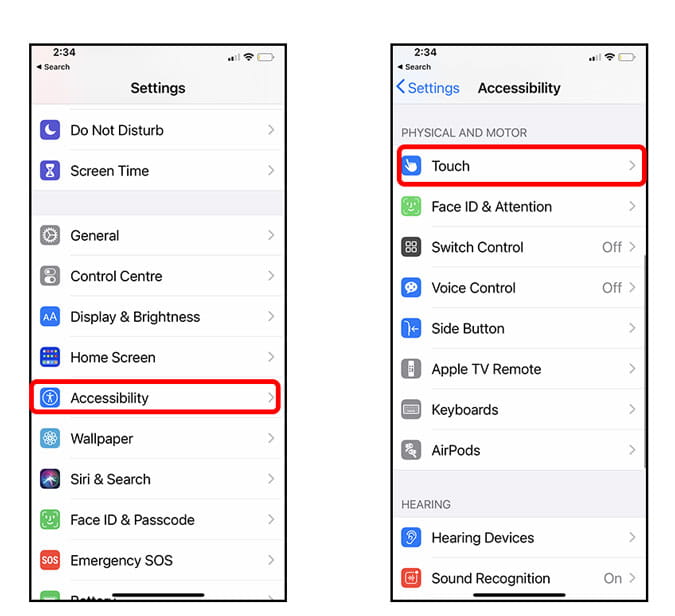
Role para baixo e você encontrará uma opção Voltar Toque. Você pode configurar o clique duplo, o clique triplo e definir a ação. Por exemplo, você pode configurar para fazer uma captura de tela, executar atalhos e abrir aplicativos com um toque de volta no iPhone.
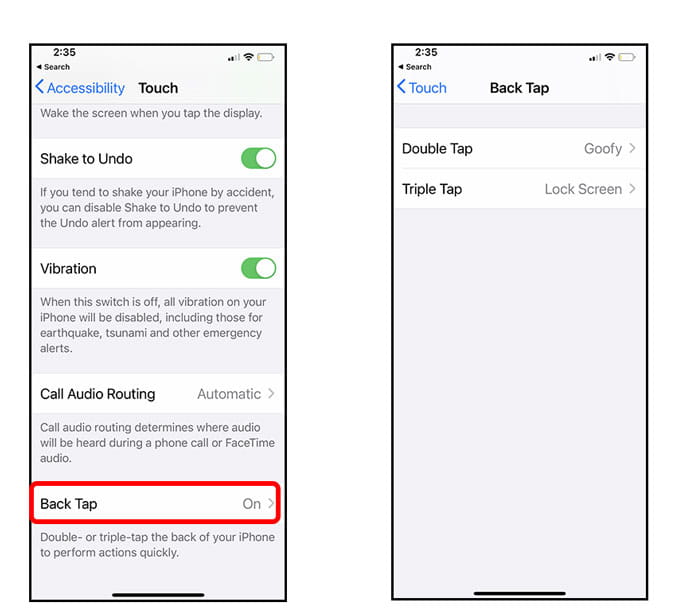
No meu caso, configurei o clique duplo para executar um atalho e o clique triplo para fazer uma captura de tela porque às vezes é mais fácil assim.
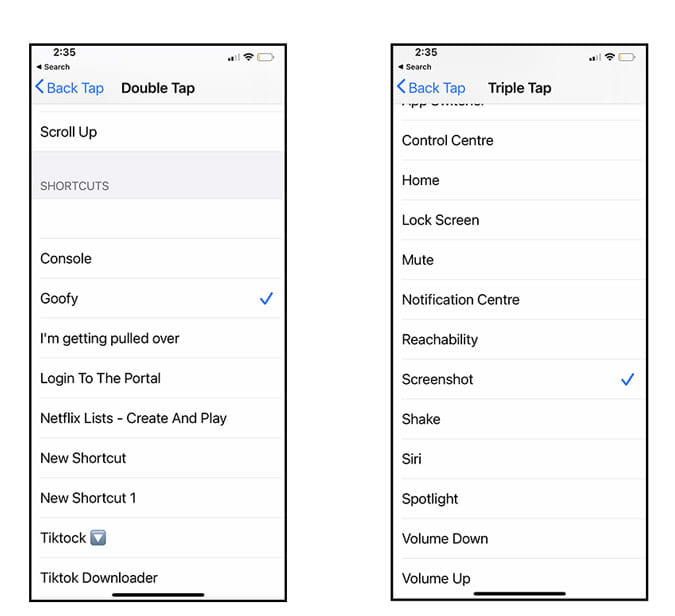
Inicie o Google Assistente no iPhone usando o Back Tap
Eu gosto de usar o Siri no entanto Google Assistant Fornece melhor reconhecimento de contexto. A Apple, ao manter seu ecossistema, não permite que você configure um assistente digital de terceiros, mas há uma solução interessante. Os aplicativos não podem ser iniciados diretamente com o Back Tap, mas o Atalhos Siri Para criar um atalho para iniciar o Google Assistente sempre que a parte de trás do iPhone for gravada duas vezes.
Vá até a App Store e instale o app Google Assistant, caso ainda não o tenha feito.
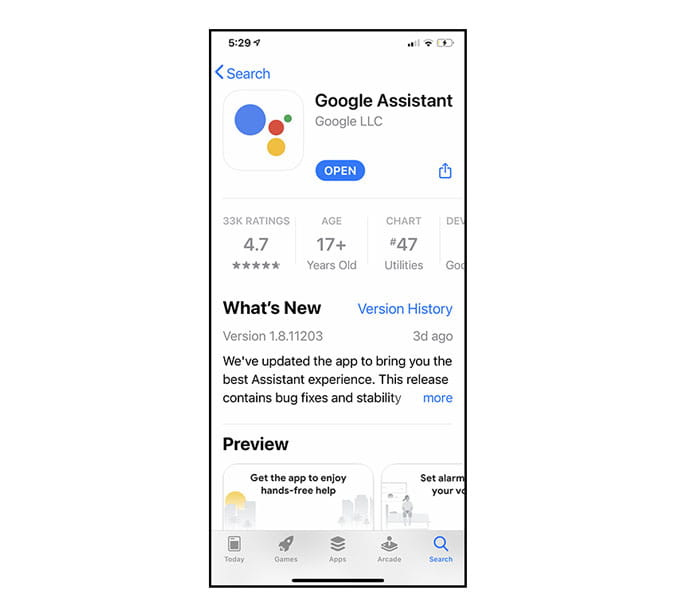
A seguir, criaremos um atalho do Siri para que você tenha que abrir um aplicativo Atalhos Siri E pressionando o sinal de mais (+) para criar um novo atalho. toque em "Adicionar uma ação"E procure por"Google Assistant“. Você encontrará algumas ações diferentes, basta selecionar Hey Google.
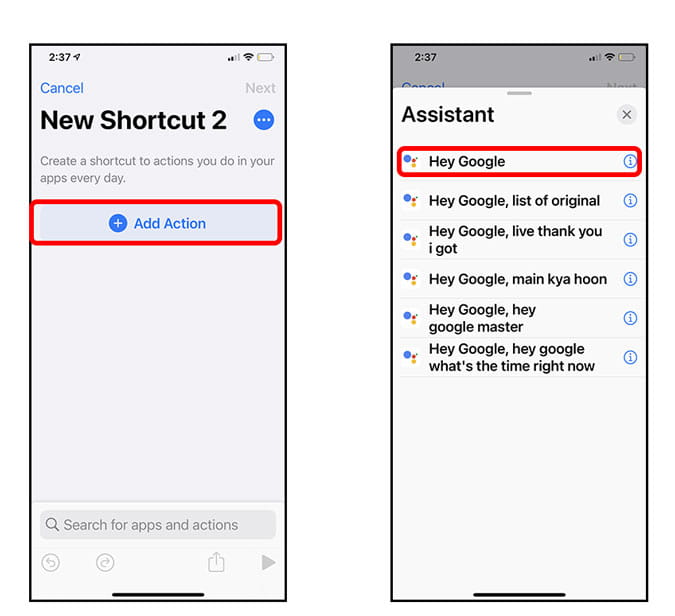
Agora, clique em Avançar e dê ao seu atalho um nome adequado e clique Feito. É isso, seu atalho está pronto. Só precisamos configurá-lo para ação de clique duplo nas configurações Instalações de uso.
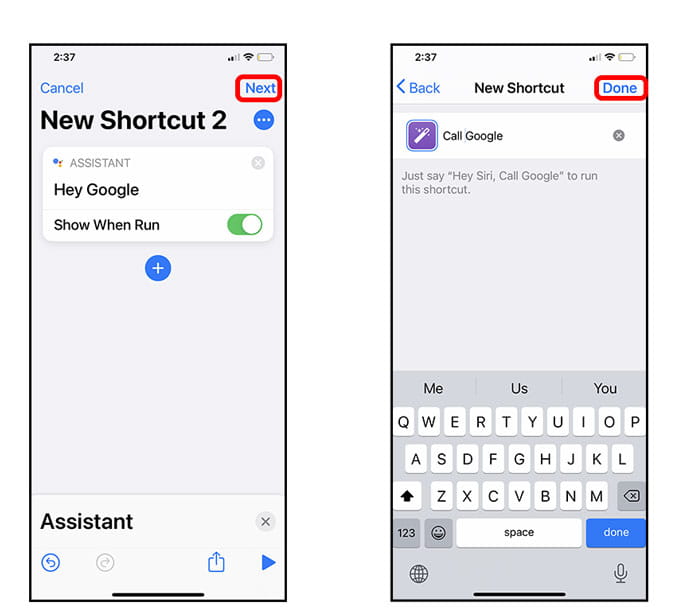
Simplesmente vá para Configurações -> Acessibilidade -> Toque -> Toque de volta -> Clique duplo -> Atalhos -> ** Nome do atalho **. Isso é tudo que há para fazer, e agora, sempre que você tocar duas vezes na parte de trás do iPhone, ele iniciará o atalho que, por sua vez, abrirá o aplicativo Google Assistente. Legal, certo?

4. Assistir ao YouTube no modo picture-in-picture
O IOS 14 vem com um modo PIP de todo o sistema que permite assistir a qualquer vídeo em uma janela flutuante. Como o modo PIP no aplicativo do YouTube é um recurso premium, o YouTube desabilitou esse recurso em navegadores móveis, mas há uma solução alternativa que permite que você faça isso, apesar das restrições. Você simplesmente precisa instalar um aplicativo Com script e isso é abreviação No seu iPhone e execute o atalho do aplicativo do YouTube.
Clique no "CompartilhandoEm qualquer vídeo do aplicativo do YouTube, execute um atalho PIP do YouTube. Algum processamento será feito e a reprodução começará em uma janela flutuante. Você pode checar O artigo detalhado Para guiá-lo durante o processo.
5. Adicione uma máscara facial ao Memoji
Com o iOS 14, você obterá toneladas de personalizações Memoji Novos, 14 cocar bônus, penteados e opções de idade. O que muitas pessoas perdem é o recurso de máscara facial Memoji que também foi adicionado, e como a pandemia de COVID-19 nos faz cobrir nossos rostos a maior parte do tempo, por que não usá-lo como uma solução Memoji para nos comunicarmos também? Veja como adicionar uma máscara facial ao seu Memoji.
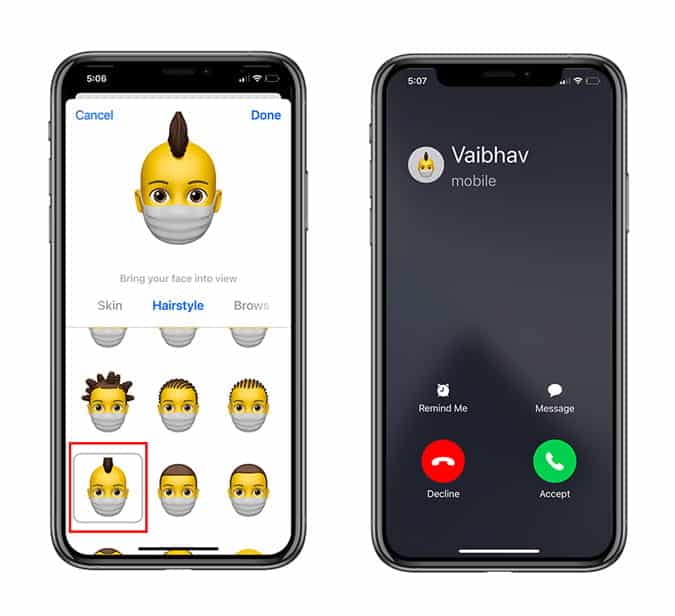
Vá para o aplicativo Contatos e encontre o contato para o qual deseja enviar uma mensagem. Depois de encontrar o contato, toque em uma opção Editar No canto superior direito. Uma nova tela aparecerá, clique em Opção Edição Abaixo da foto de perfil padrão. Agora, toque no sinal de todos (+) no círculo abaixo da opção Animoji e deslize para a esquerda para ver Memojis. Role completamente para a direita e clique em uma opção Chapelaria. Finalmente, role para baixo e selecione a máscara. Agora o seu contato terá uma máscara sempre que você receber uma ligação dele.
6. Habilite o reconhecimento de voz no iOS 14
O recurso de reconhecimento de voz oferece uma boa opção para pessoas com Audição prejudicada Menor ou completo. Ativar esse recurso exibirá uma notificação pop-up em seu telefone assim que um determinado som for detectado, como um cachorro latindo, bebê chorando, etc. Vamos ver como habilitar o reconhecimento de voz no iOS 14.
Ativar esse recurso no iOS 14 é muito fácil. Vá para Configurações e selecione Instalações de uso. Agora role para baixo para Reconhecimento de voz Habilite a opção.
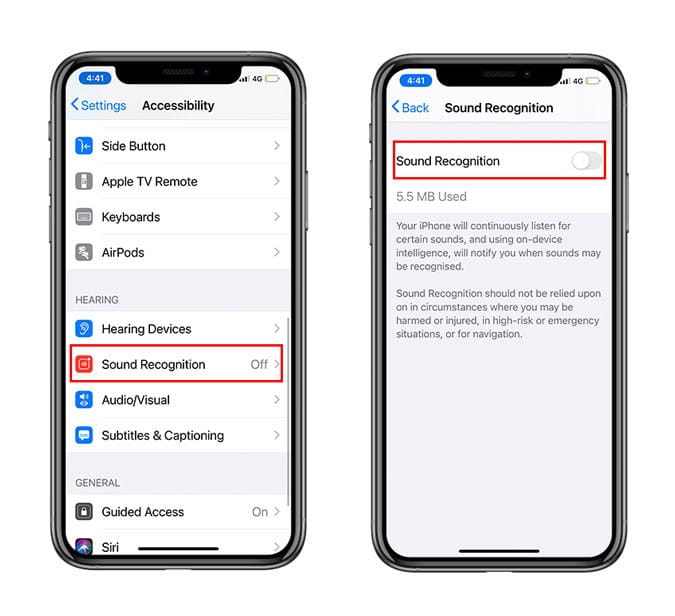
Agora você poderá ver uma nova opção para um grupo de vozes, onde pode escolher qual voz deseja que o telefone reconheça. Você pode alternar entre o controle de cada som, então é fácil habilitar apenas os sons que você acha que vai perder.
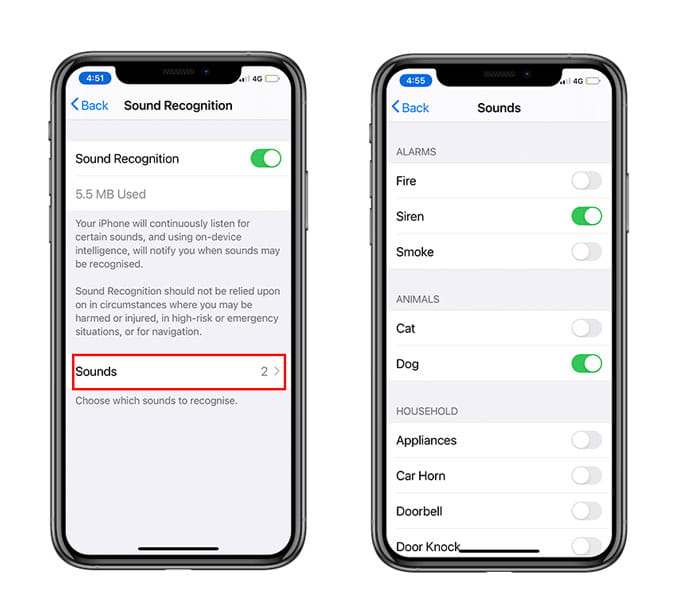
Atualmente são 14 sons diferentes que vão desde alertas, como sirenes, fumaça, sons de animais para cães e gatos. Além disso, você também tem reconhecimento de voz para sons domésticos do dia a dia, como buzinas de carros, campainhas, água corrente, etc. Se você tem um bebê em casa, pode ter certeza de que esse recurso detecta também o som do choro do bebê.

7. Adicione ferramentas (controles) à tela principal
A maneira mais simples de adicionar um widget (como o Android também) é manter pressionado um espaço vazio em qualquer lugar da tela inicial. Isso o levará para Modo de vibração. Em seguida, toque no ícone 
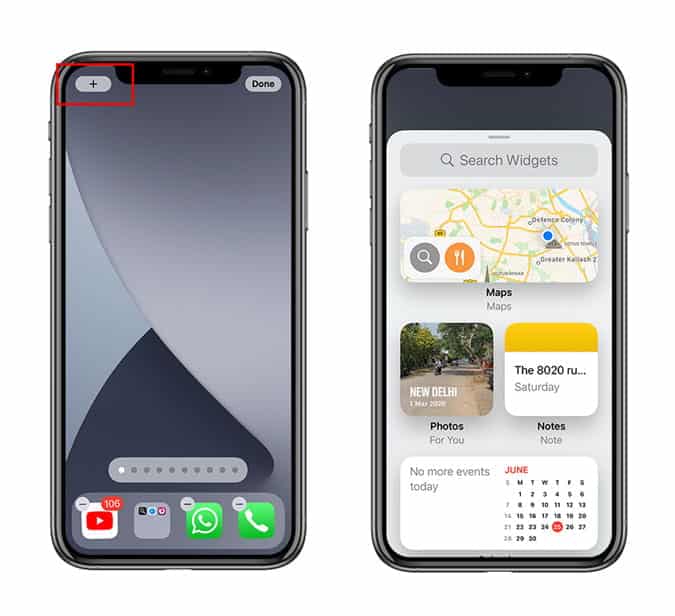
Ao contrário do Android, a Apple oferece três tamanhos de ferramentas, Pequeno ومتوسطة وgrande. Portanto, você não pode expandi-lo manualmente. No entanto, você pode ver mais detalhes dessas opções básicas de tamanho, pois encontrará algumas diferenças gráficas e pode conter informações diferentes sobre caixas gerais. Depois de selecionar o tamanho de ferramenta preferido, clique Adicionar uma ferramenta Portanto, o widget irá cair automaticamente na tela inicial.
A melhor parte é que você pode colocar a ferramenta onde quiser, arrastando-a. Isso cria automaticamente espaço para a ferramenta e os ícones são deslocados dependendo da posição.
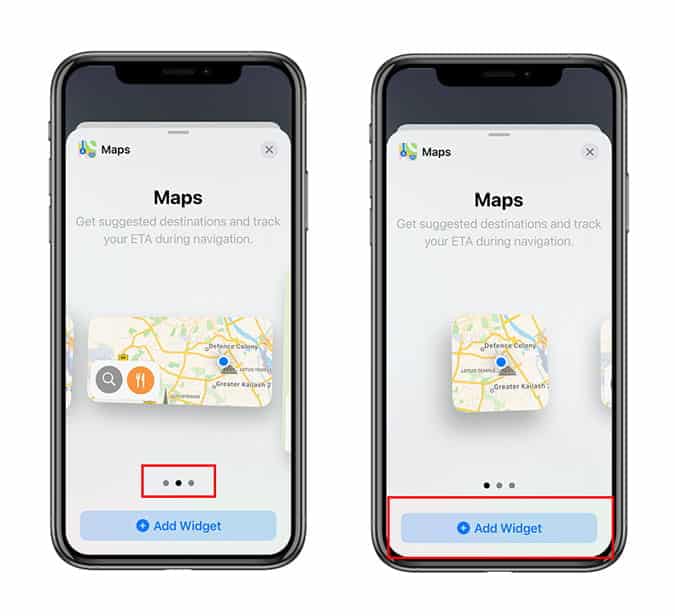
Embora você possa colocar widgets em sua tela inicial ao redor dos ícones de aplicativos, você também pode colocar vários widgets em show de hoje. Basta deslizar para a esquerda sobre a tela inicial ou tela de bloqueio, ou enquanto olha as notificações. Isso também oferece outra maneira de arrastar e soltar widgets na tela inicial e vice-versa.
Como mudar o tamanho da ferramenta
Infelizmente, ao contrário do Android, não há como redimensionar os gadgets estendendo-os da parte superior e das laterais. Isso significa que se você usar a ferramenta de mapa, dimensione × 4 2 Você está preso neste tamanho. Portanto, a única opção que resta para você é excluir a ferramenta atual e, em seguida, adicionar um tamanho diferente para a mesma ferramenta. Agora, não há outra maneira, mas vamos esperar que a Apple consiga corrigir esse problema na versão final.
Como remover a ferramenta
Remover o widget é simples, tudo o que você precisa fazer é tocar e segurar o widget que irá mostrar o modo de vibração para remover o widget. Na próxima etapa, clique na ferramenta Remover 
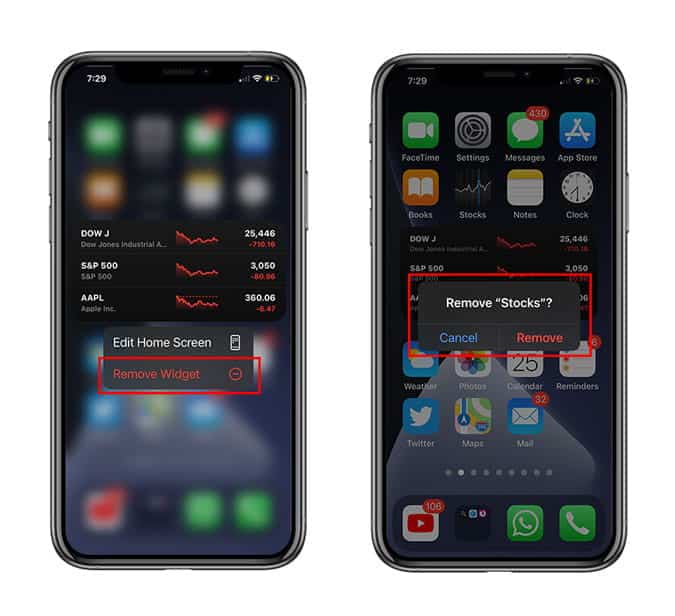
Adicionar várias ferramentas com o recurso Smart Stack
O Smart Stack é um conjunto predefinido de ferramentas que mostram a ferramenta certa com base em fatores como sua localização, atividade ou horário. O Smart Stack gira automaticamente as ferramentas para exibir as informações mais relevantes ao longo do dia.
Se você não quiser deixar muito espaço na tela. A Apple também se superou nesse aspecto. Em vez de largar todas as ferramentas para a próxima tela, você tem a opção de empilhar as ferramentas umas sobre as outras. É um recurso inteligente, pois muda essencialmente as ferramentas para mostrar a você as informações mais relevantes ao longo do dia. Por exemplo, você pode ver uma ferramenta الطقس De manhã e tarefas o dia todo. Para adicionar um Smart Stack, abra Novo painel de instrumentos , E role para baixo até Pilha Inteligente , Em seguida, selecione o tamanho desejado e pressione Adicionar uma ferramenta.
Você pode manter uma ferramenta específica para modificar as informações de exibição. Por exemplo, você pode usar uma posição personalizada para um widget de clima ou manter a posição atual.
Se você clicar e segurar a pilha inteligente, também terá a opção de mover os aplicativos de acordo com sua preferência, pois você pode reorganizar as ferramentas no pacote empilhado arrastando o ícone de grade 
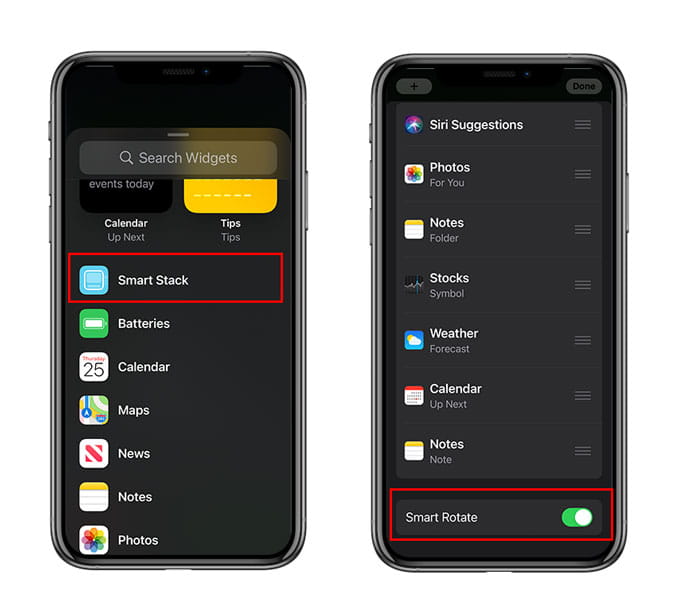
A principal desvantagem é a restrição de adicionar aplicativos ao Smart Stack; no entanto, você tem a liberdade de criar sua própria coleção. Para fazer isso, basta abrir o banco de dados de ferramentas, arrastar e soltar a ferramenta que deseja adicionar em cima da ferramenta atual. É uma ótima maneira de agrupar aplicativos do mesmo tipo, como utilitários, entretenimento, etc.
8. Permitir que aplicativos acessem imagens específicas
Com o iOS 14, o aplicativo pode ter acesso a um número limitado de fotos, em vez de acessar toda a biblioteca de fotos. Por exemplo, quando faço upload de fotos para o Instagram, agora posso escolher entre três opções: Identificação de imagem أو Permitir acesso a todas as "fotos" Ou “Não permitir".
Para que esse recurso funcione, você deve Ao atualizar seu telefone para iOS 14. Agora, ao abrir um aplicativo, neste caso, o WhatsApp, você receberá uma janela solicitando o acesso ao seu álbum de fotos. Você verá três opções. Para fazer uma seleção personalizada, clique na primeira opção Identificação de imagem. Agora basta selecionar as fotos que deseja e pressionar Feito No canto superior direito.
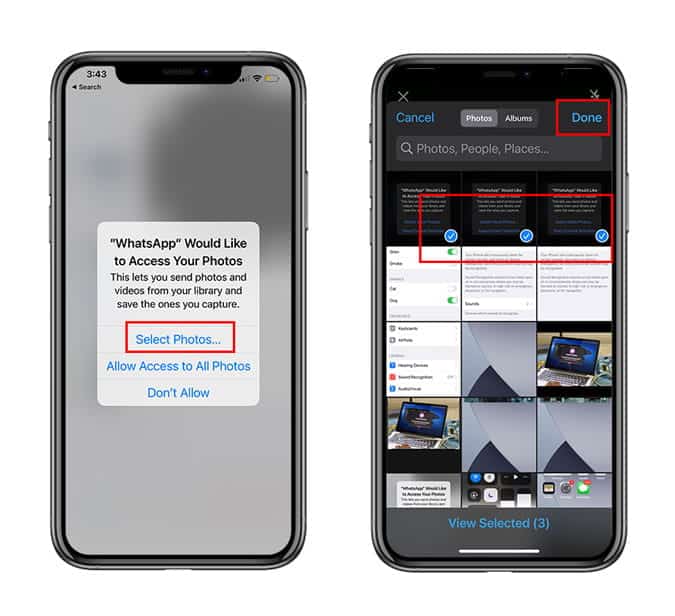
Você pode estar pensando e se tivesse que adicionar novas fotos? Não se preocupe. Na próxima vez que você abrir o aplicativo, terá duas opções, Selecione mais fotos وManter a seleção atual. Clique Selecione mais fotos Para fazer uma nova seleção.
Se você não vir o prompt da próxima vez, abra Configurações, role para baixo até a seção Aplicativos e toque em As fotos. Você encontrará Editar fotos selecionadas Abaixo, o que permite adicionar ou remover imagens do aplicativo especificado. É isso, agora você pode controlar a privacidade da foto!
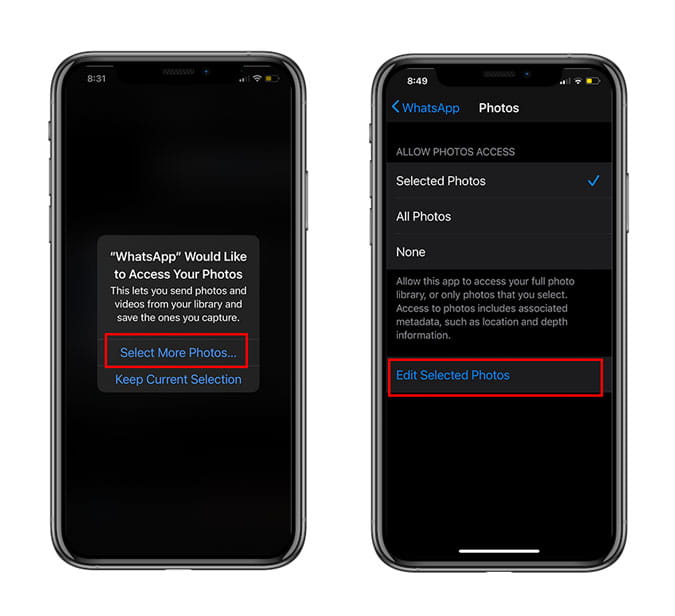
9. Bloquear notas no iPhone
Será o recurso de bloqueio no aplicativo Notas 
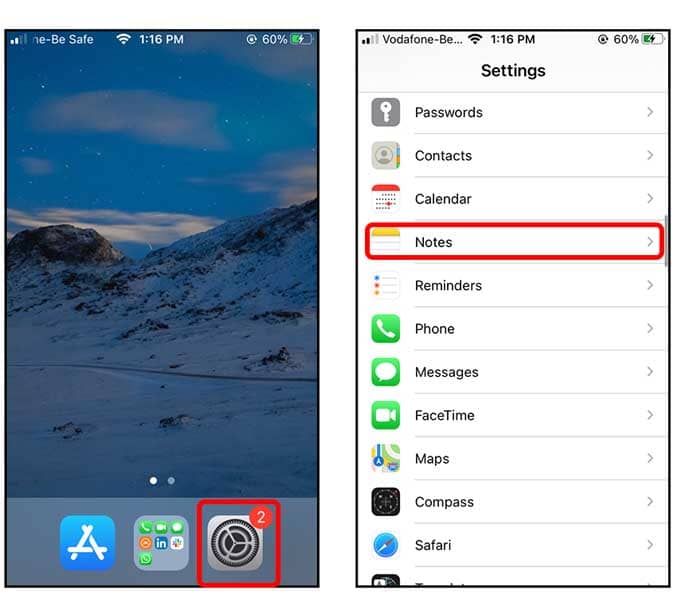
Nas configurações do aplicativo Notas 
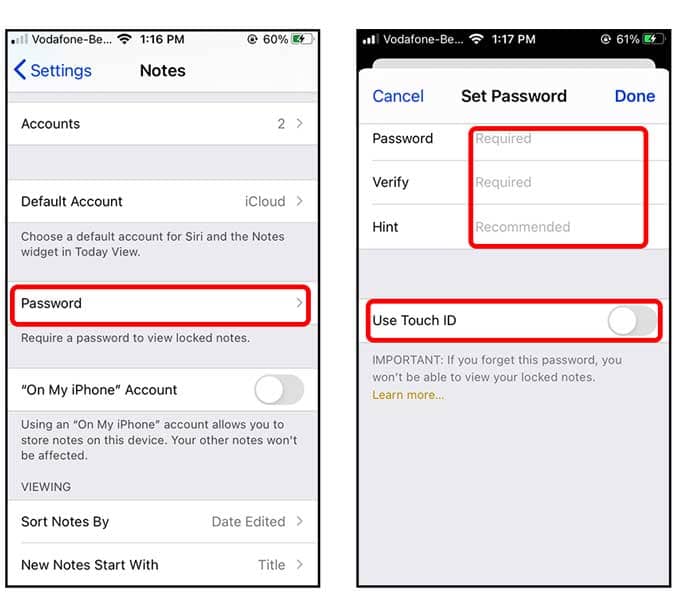
Agora, vá para o aplicativo Notas e crie uma nova nota. Clique em Botão Mais (Três pontos) no topo. Você também pode ativar o bloqueio em suas notas existentes.
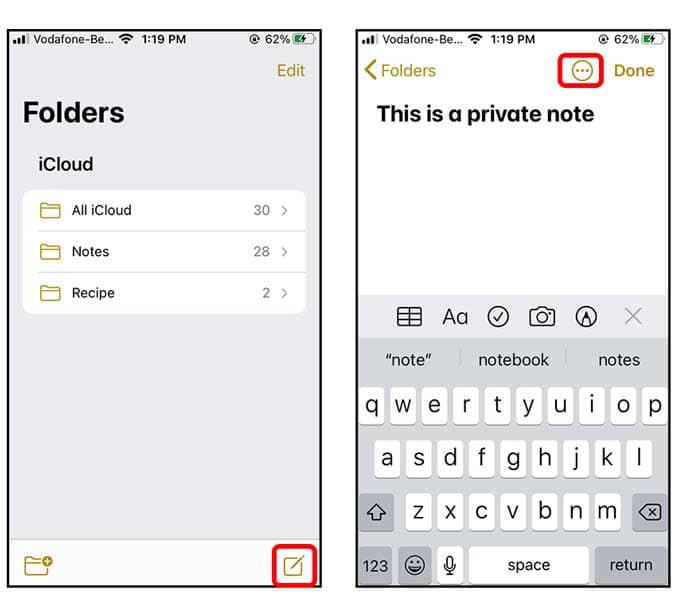
Você só precisa clicar em Botão de bloqueio Para bloquear sua nota para que seja bloqueada.
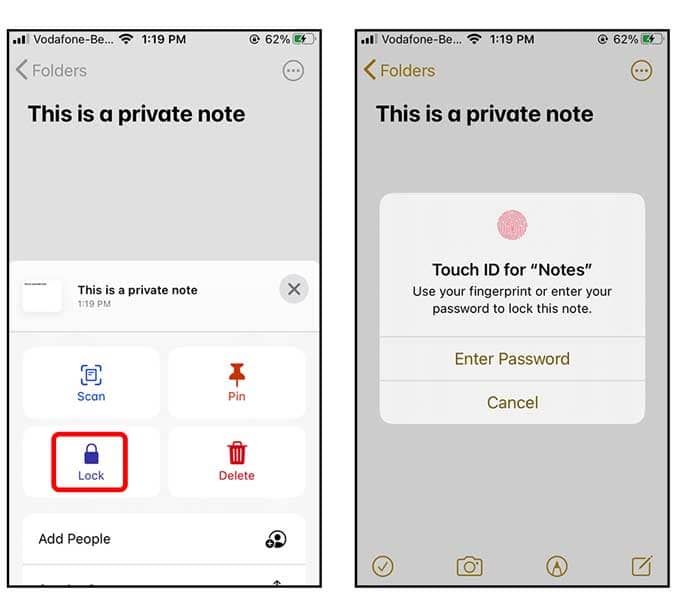
Mantenha suas anotações no iPhone
As notas bloqueadas permanecerão sincronizadas com outros dispositivos via iCloud e aparecerão desbloqueadas. Você pode acessar essas notas em outros dispositivos iPad e Mac simplesmente inserindo a senha da nota. Se você não quiser sincronizar suas notas com outros dispositivos, você pode ir para Configurações -> Notas -> Ativar conta "iPhone". Isso criará uma seção separada chamada “No meu iPhoneE cada nota criada com esta configuração permanecerá no seu iPhone.
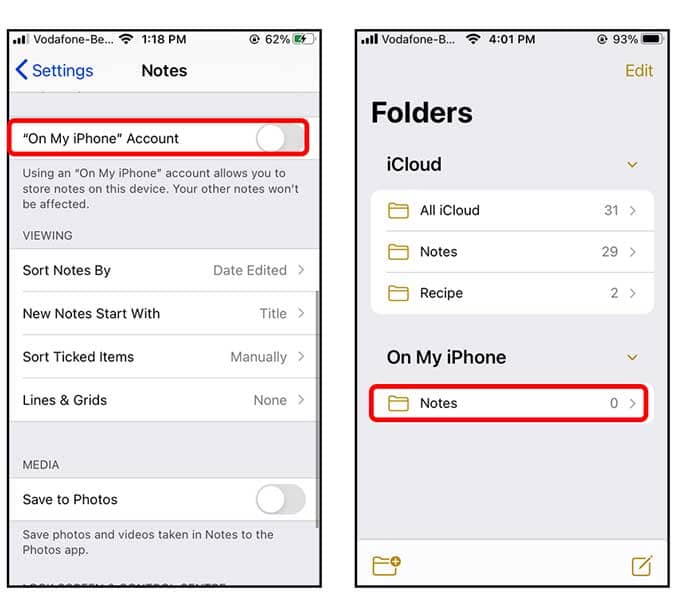
10. Tire selfies de espelho
Basta tocar no aplicativo Configurações e rolar para baixo para encontrar Aplicativo de câmera.
Toque no aplicativo da câmera e ative a chave ao lado de Selfies espelhadas. Quando ativado, seus selfies permanecerão invertidos e quando você desabilitar o botão de alternância, seus selfies serão capturados como sempre foram, naturalmente.
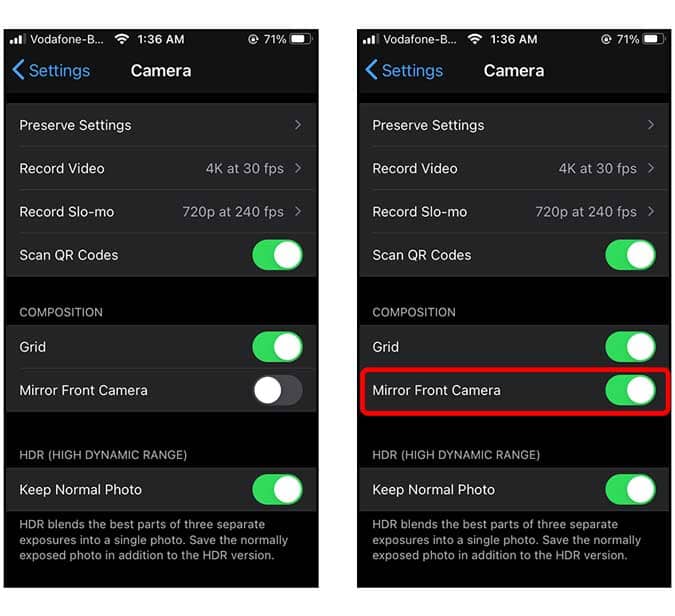
11. Habilite a notificação de chamada em tela cheia
A barra de notificação em estilo banner é uma forma menos intrusiva ao atender chamadas no iPhone e funciona com FaceTime, WhatsApp e chamadas regulares. Com o lançamento do iOS 14, as chamadas recebidas aparecerão em toda a tela quando o iPhone estiver bloqueado, mas apenas como uma barra de notificação enquanto está sendo usado para realizar tarefas diárias. Você sempre pode trazer a tela da chamada para tela inteira, alterando as configurações. Abra um aplicativo الإعدادات E role para baixo até الهاتف.
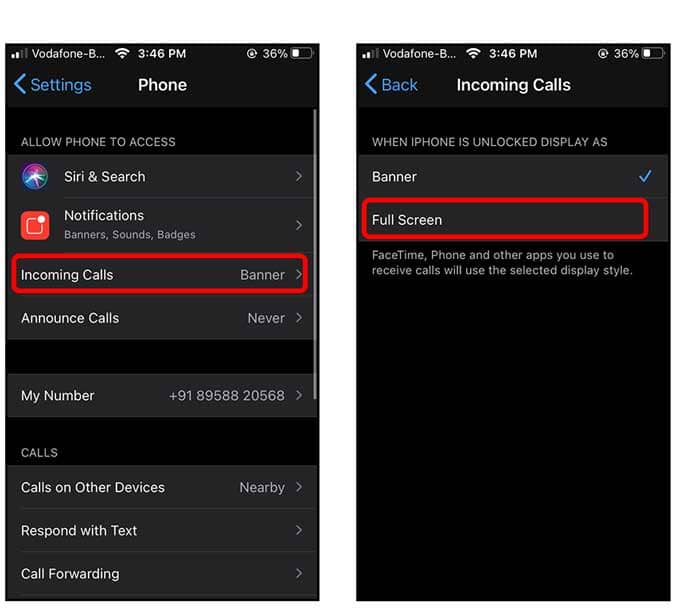
Toque em Chamadas recebidas e selecione Tela inteira. Isso é tudo que você precisa fazer e agora suas chamadas regulares serão recebidas com a tela inteira.
12. Organize os atalhos da Siri em pastas
Além de apoiar pastas, Atalhos Siri Execute também atalhos do Apple Watch e terá uma seção separada. Isso permitirá que você tenha atalhos mais poderosos e uma maneira de executar sem o iPhone.
Para mover seus atalhos para uma única pasta, abra Aplicativo de atalhos E abra todos os atalhos. Nesta tela, você encontrará todos os atalhos criados no seu iPhone, clique no botão تحديد No canto superior direito.
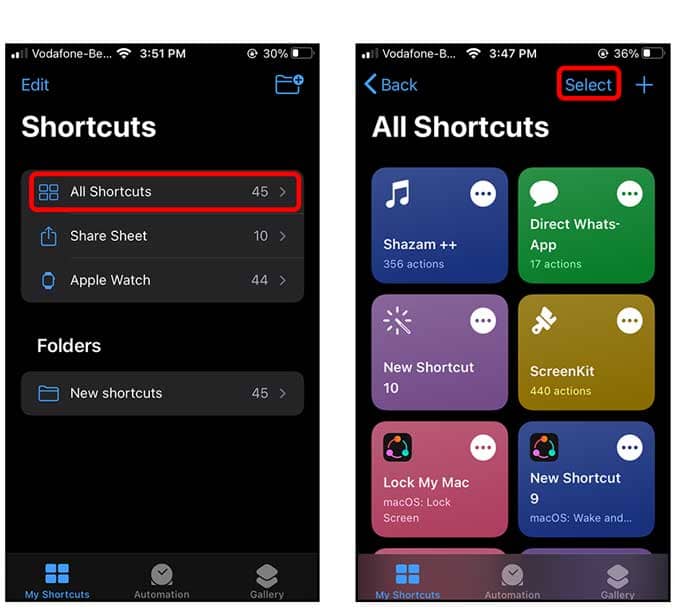
Abra todos os atalhos e comece a selecionar todos os atalhos que deseja transferir. Depois disso, você só precisa clicar em um botão Transportes No fundo. Se você não tiver nenhuma pasta, será solicitado a criar uma. Clique nova pasta.
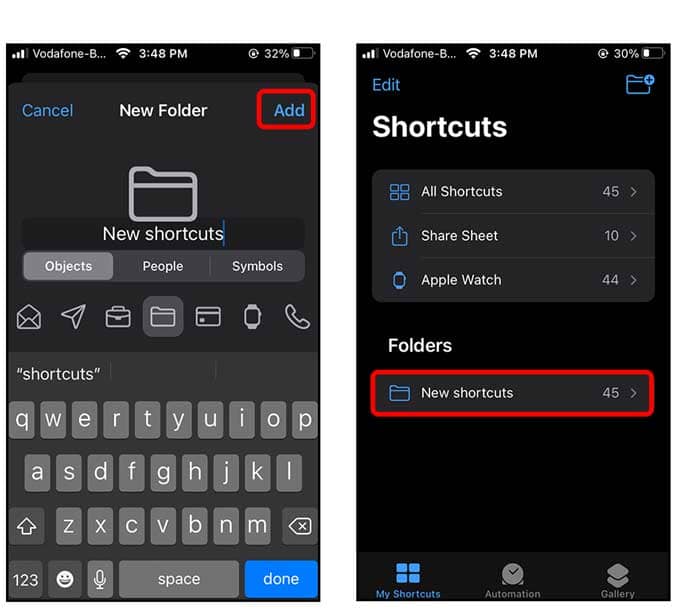
Aqui você pode nomear a pasta Atalhos e o ícone. Depois de selecionar o ícone e o nome, toque em Adição Para finalizar o processo. Seus atalhos agora estão disponíveis na pasta para a qual foram atribuídos.
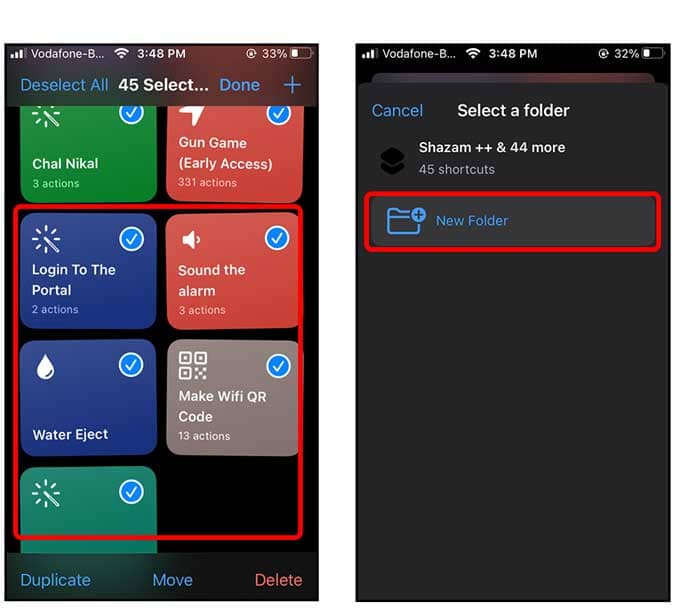
13. Remova as páginas de sua tela inicial
Assim como você faz no Android para personalizar a tela inicial, pressione e segure um espaço vazio para entrar no modo de vibração. Em seguida, toque na barra de rolagem entre as páginas na parte inferior. Isso abrirá uma nova página de visão geral ou editará a janela da página com uma marca de seleção em todas as páginas.
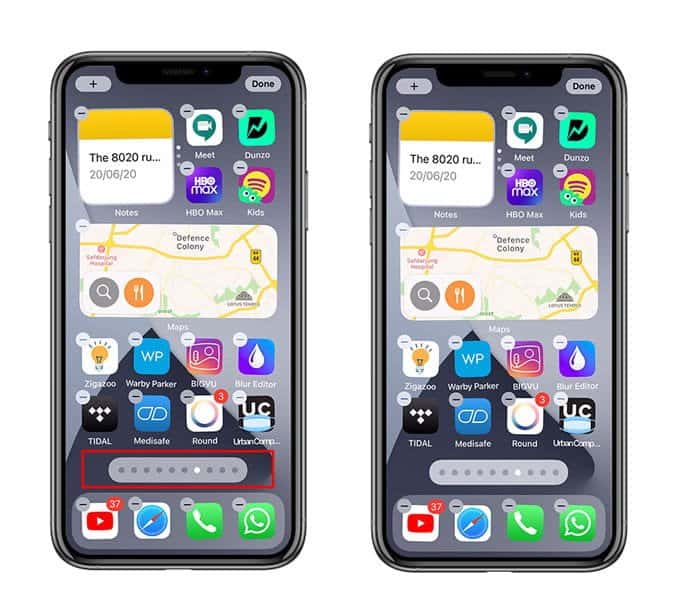
Agora você pode pressionar a caixa de seleção para interromper a exibição da página sem excluir tudo nela. Para fazer isso, desmarque as páginas que deseja ocultar da tela inicial e toque em Feito No canto superior direito. Agora clique Feito Mais uma vez para salvar as alterações.
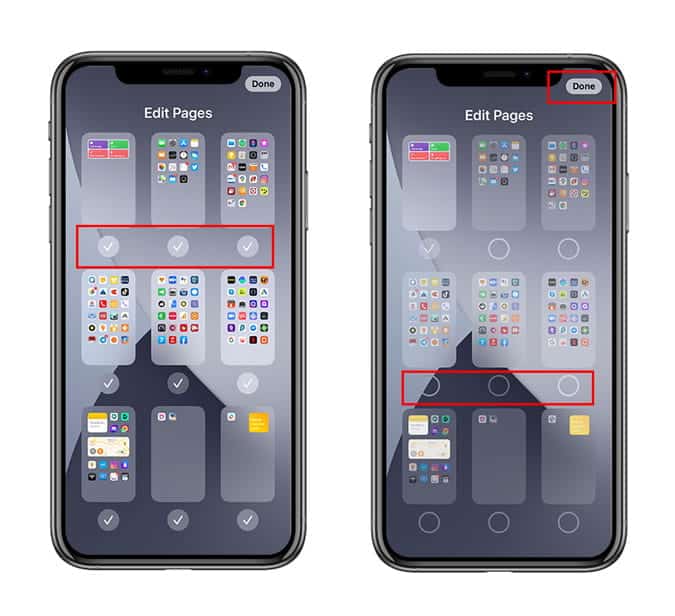
Outra forma indireta de obter uma aparência mais limpa é remover os ícones de aplicativos de suas páginas iniciais. Você pode excluir ícones na tela inicial clicando nos ícones que deseja excluir e clicando em Sinal de menos (-). Se desejar remover vários ícones, pressione e segure um aplicativo para entrar no modo de vibração e toque em outros aplicativos para exclusão múltipla.
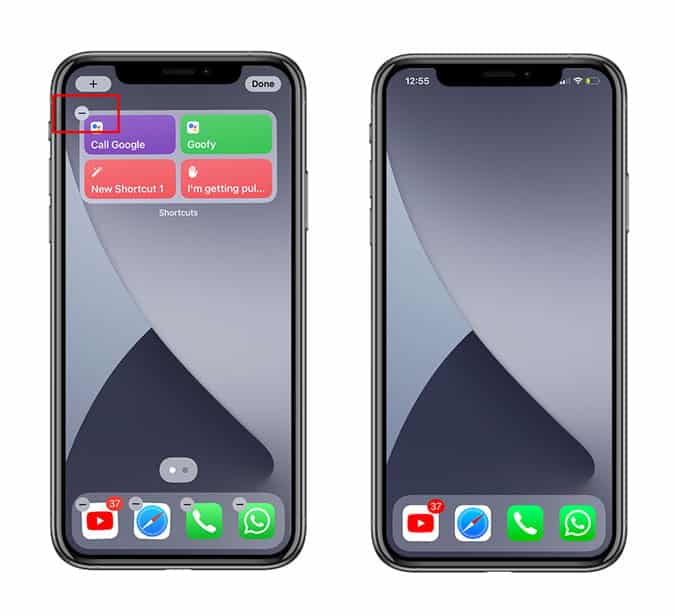
Isso permitirá que você tenha uma página inicial em branco e todos os novos aplicativos instalados serão exibidos na biblioteca de aplicativos. Como alternativa, você também pode adicionar os aplicativos que mais usa ao Dock na parte inferior da tela. Se você pensasse que encontrar os aplicativos que deseja abrir acessando a biblioteca de aplicativos todas as vezes seria assustador. Você tem uma escolha de usar Procure o aplicativo Deslizando para baixo na tela inicial, onde você pode facilmente pesquisar qualquer aplicativo na lista de pesquisa do aplicativo.
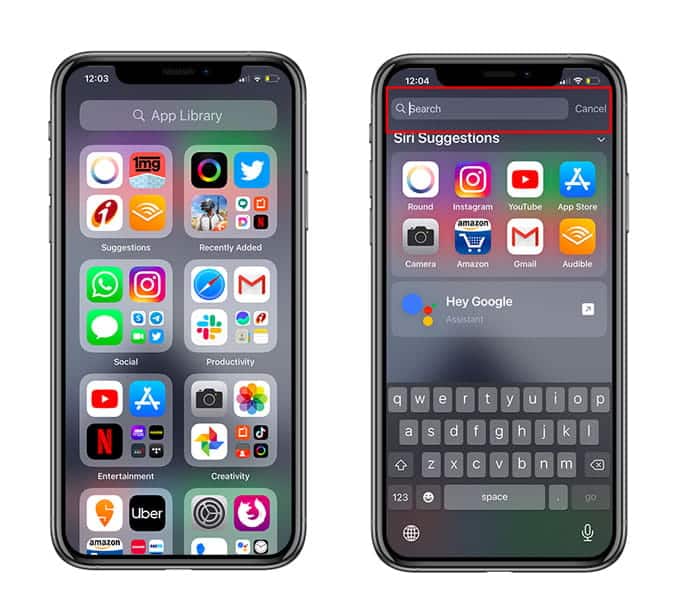
14. Habilite o endereço MAC privado
Assim como você pode comprar Comércio eletrônico Rastreie a atividade do usuário online com ferramentas de rastreamento, cookies e pixels de rastreamento. Os shoppings físicos que oferecem Wi-Fi gratuito também podem rastrear sua localização na loja, monitorando a intensidade do sinal do telefone. Isso ajuda a loja a criar um perfil melhor para você, analisando o envolvimento do cliente, a duração da visita, a frequência das visitas, a que parte da loja eles vão e onde os usuários passam a maior parte do tempo.
Felizmente você pode facilmente Ocultar endereço MAC Seu. Veja como.
Abra um aplicativo الإعدادات , E clique Wi-Fi gratuito.
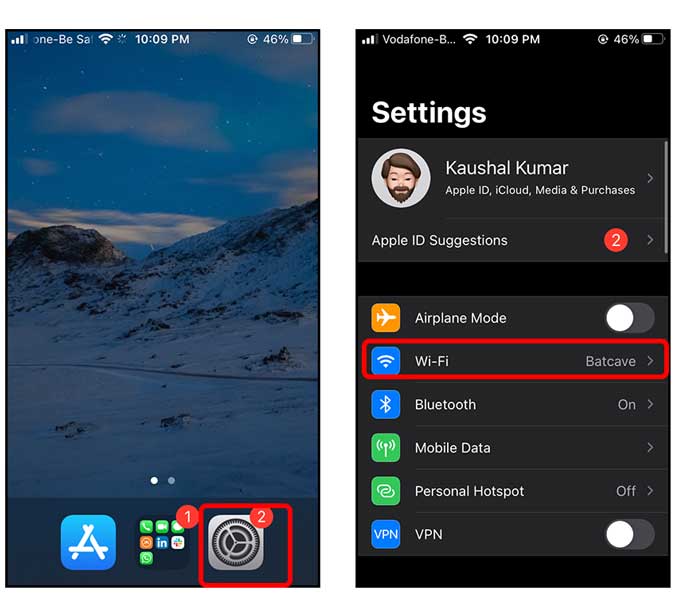
toque em Botão de detalhes (i) Ao lado da rede Wi-Fi conectada e role para baixo para encontrar “Use seu próprio endereço“. Você tem que habilitar o botão e pronto. O iPhone agora criará o Endereço MAC Vários e envie-o ao roteador.
15. Ative as legendas do Siri
A mais recente interface de usuário do Siri não ocupa a tela inteira, mas uma pequena parte da parte inferior da tela. Para executar a legenda, abra الإعدادات Role para baixo para encontrar Siri e Pesquisa.

Em Siri e Pesquisa, toque em Resposta Siri Para abrir uma página Configurações. Aqui você pode simplesmente ativar o botão de alternância ao lado de “Sempre mostrar anotação de Siri" E a "Sempre mostre seu discurso".
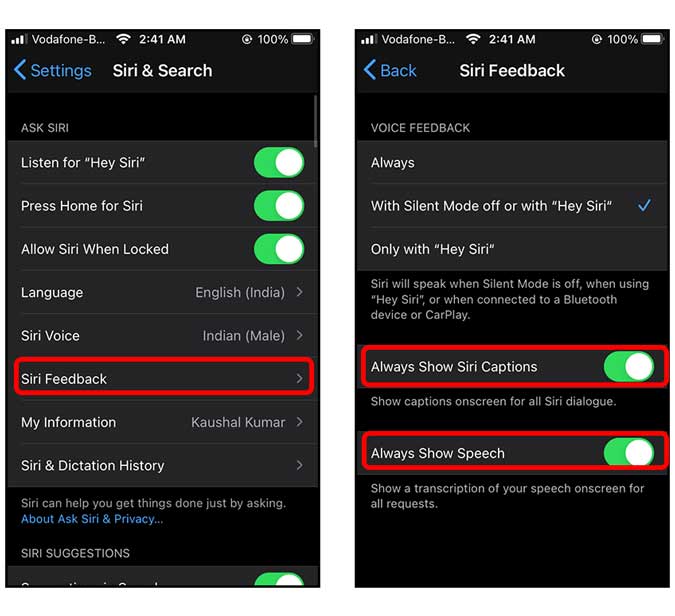
16. Alterar as informações das ferramentas
Se você tem um amigo ou familiar que mora longe e deseja acompanhar as informações da ferramenta de acordo com a localização dele. O IOS 14 inclui uma opção de configurações de ferramenta que permite modificar as informações dentro do widget. Por exemplo, uma pessoa mora em Moscou e a outra em Tóquio, uma cidade sujeita a tufões. Em vez de ligar para ele com frequência e perguntar sobre Condições do tempo , Você pode simplesmente alterar as configurações do widget do tempo para Tóquio. Claro, preservando o instrumento meteorológico, contém detalhes de Moscou ao mesmo tempo.
Para alterar as configurações da ferramenta, basta clicar na ferramenta e selecionar Editar Configurações , Em seguida, basta tocar no local ou nas informações que deseja ver na tela. Agora, arraste e solte o novo widget na tela inicial. Isso não leva muito tempo e você pode ter duas ferramentas independentes com informações diferentes bem na sua frente!
17. Reduzindo o ruído nas notas de voz
Você sempre pode gravar notas de voz no seu iPhone abrindo o aplicativo Memorandos de voz ou pode solicitá-lo do Siri. Em seguida, pressione o botão vermelho de gravação para iniciar a gravação de áudio, ou você também pode fazer a redução de ruído nas gravações atuais.
Você pode assistir ao vídeo daqui.
Após concluir a gravação, clique no botão vermelho de gravação novamente para interromper a gravação de áudio. Suas gravações são salvas automaticamente com sua localização atual como o endereço. Depois disso, abra o menu clicando em Botão Mais (...).
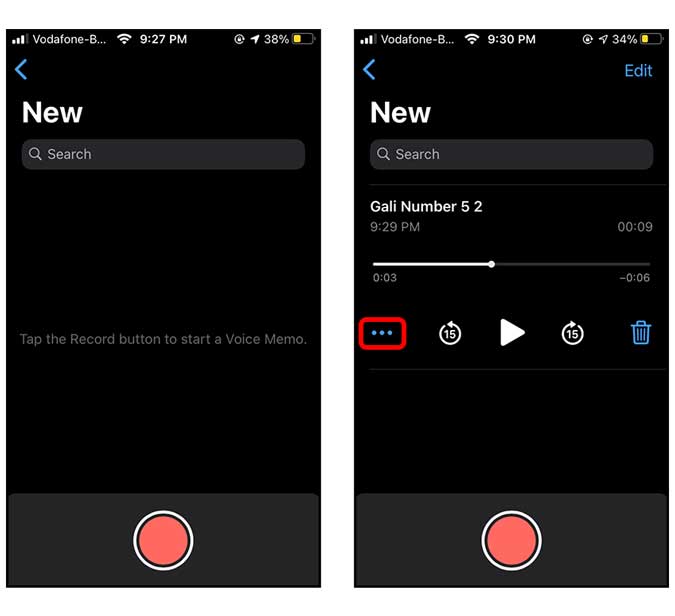
clique no botão Modificação de registro Você encontrará um botão de varinha mágica no canto superior direito. Pressione-o e sua gravação de áudio será reproduzida, deve ser significativamente menos barulhenta.
Conforme mostrado no vídeo acima, o botão da varinha mágica faz uma grande diferença. No entanto, você ainda não pode compartilhar o áudio depois de remover o ruído. Se isso mudar no futuro e a Apple adicionar essa funcionalidade, atualizarei as informações aqui.
Considerações finais
Portanto, essas foram algumas das maneiras pelas quais você pode encontrar uma alternativa para esses recursos e utilizá-los de maneira completamente diferente. Eu uso o modo PiP para reproduzir o YouTube em segundo plano o tempo todo, estou tocando minha música favorita e estou usando o telefone normalmente. Usar o recurso Back Tap é muito conveniente não apenas com a configuração do Google Assistant, mas também com muitos outros atalhos. Então, aqui estão as principais dicas e truques para o iOS 14. Se você encontrou alguma solução alternativa, deixe-a na caixa de comentários abaixo!